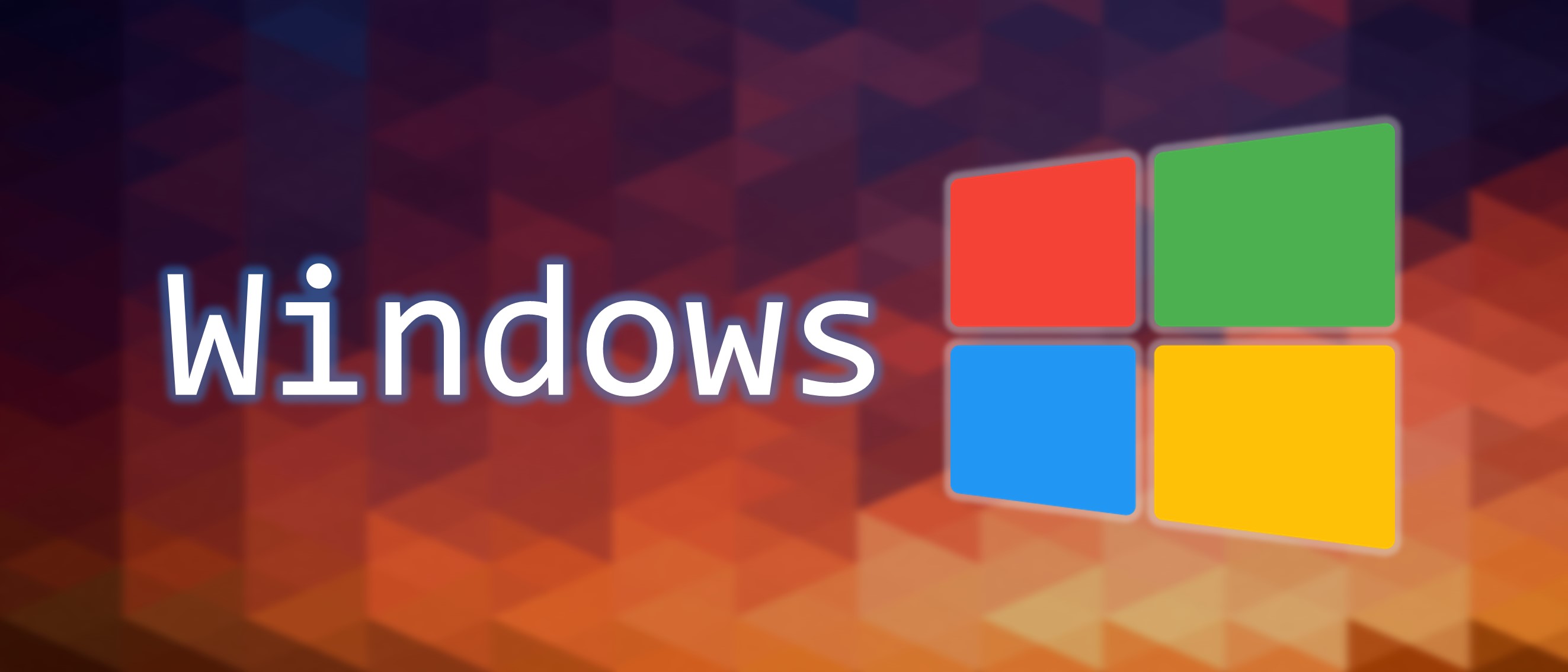Qnap Nas 安裝 Virtio (Qnap Nas Virtio)
在 Nas 主機中安裝虛擬機器(Virtual Machine) 後發現 Nas 的主系統磁碟與虛擬機磁碟之間的傳輸速度不高,可使用 Virtio 的方法解決。
傳輸速度的疑難雜症
由於在虛擬機器安裝一個 Windows 的作業系統,所以 Qnap 的主 Linux 作業系統與虛擬出來的 Windows 作業系統在橋接(Bridge) 模式下,兩系統為獨立個體,透過各自的實體 IP 出去再由路由器交換資料、來達到互相傳輸的功能。
此方式為安裝虛擬機後預設配置,交換資料是透過兩個階段而不是直接在 Nas 裡的硬體磁碟交換資料,以致於傳輸速度較低。
可在 Qnap 的網路與虛擬交換機頁面中查看目前網路硬體配置,如下圖所示:
何謂 Virtio
在 Kernel-based Virtual Machine(KVM) 架構下, Virtio 是用來虛擬 I/O 裝置的主要平台。透過應用程式介面讓主系統與虛擬機溝通而不需再透過實體網路。
Virtio 驅動下載
- For Windows : Fedora Project Wiki 點選
Stable virtio-win iso。
安裝步驟
- 虛擬工作站頁面 -> 設定 -> 網路 -> 型別 -> 改成 Virtio
- 儲存空間 -> 新增裝置
有別於 Windows 虛擬主磁碟的預設 IDE 介面;這裡我們要新增一個 Virtio 介面的虛擬副磁碟,以便載入剛剛下載的 Virtio 驅動程式。
- 介面 -> Virtio
這裡的容量大小不重要,設置為最小 1 GB 即可。
- CD /DVD 頁面 -> 載入剛剛下載的驅動程式路徑
- 進入 Windows 虛擬機 -> 裝置管理員
發現有幾個 Virtio 裝置尚未安裝。
- 右鍵更新驅動 -> 瀏覽電腦上的驅動程式軟體
- 點選剛剛新增的虛擬光碟機檔案
記得點選包含子資料夾給它搜尋。
- 確認安裝
- 個別點選並更新驅動
確認所有都安裝完成後,會看到硬體都可辨識成功。
- 回到虛擬工作站頁面 -> 儲存空間 -> X
驅動安裝完成後,將虛擬 Windows 關閉,並將虛擬主磁碟的介面由原本的 IDE 改成 Virtio。
剛剛新增的虛擬副磁碟已不再需要,所以可以把它刪除。
- 移除虛擬副磁碟
映像檔也不再需要,可以一併刪除。
- 移除虛擬光碟機裝置
新增的虛擬光碟機也不再需要,可以一併刪除。
- 確認移除裝置
結語
大功告成,現在 Nas 的主系統磁碟應該與虛擬機執行的 Windows 磁碟之間有 Virtio 介面做連接,可有較快的交換資料速度。
Qnap Nas 安裝 Virtio (Qnap Nas Virtio)